微信小程序开发——自定义tabBar结合app.json配置做出不用自己调机型适配的底部导航菜单
前言——微信小程序菜单栏的一些思考:
对于底部菜单,常用的有两种方法:
1. 默认菜单:优势是不用自己调机型适配,尤其是ios系统底部保留安全区域,缺点是无法更大布局样式,不太灵活;
2. 自定义组件:优势是可以自由的发挥,想要什么样的展示自己去写样式,缺点是需要自己适配机型;
当然,如果只是适配机型的话,菜单栏毕竟只是少数几个页面展示,也不算太麻烦。
但是,如果遇到复杂的页面,自定义菜单的话可能就要带来额外的计算了,而且还不一定完美适配每个机型。
所以,最好的就是使用小程序框架的菜单栏外壳自定义tabBar,这样就兼具机型适配+个性展示了。
自定义tabBar的详细步骤:
1. app.json配置如下:
"tabBar": { "color": "#000000", "selectedColor": "#E35046", "custom": true, "list": [{ "iconPath": "imgs/nav_logo.png", "selectedIconPath": "imgs/nav_logo_on.png", "pagePath": "pages/index/index", "text": "首页" }, { "iconPath": "imgs/nav_cate.png", "selectedIconPath": "imgs/nav_cate_on.png", "pagePath": "pages/category/index", "text": "分类" }, { "iconPath": "imgs/nav_cart.png", "selectedIconPath": "imgs/nav_cart_on.png", "pagePath": "pages/shopping_cart/index", "text": "购物车" }, { "iconPath": "imgs/nav_my.png", "selectedIconPath": "imgs/nav_my_on.png", "pagePath": "pages/my/index", "text": "我的" } ] }
需要注意的是:
1)必须配置 "custom": true 才能使用自定义tabBar的样式渲染;
2)list项必须完整配置,尽管后边自定义tabBar中还是要以自定义组件的形式去写一遍;
2. 编写tabBar代码文件:
1)创建tabBar组件:
在代码根目录下创建 custom-tab-bar 目录,然后新建component,明明为index即可。
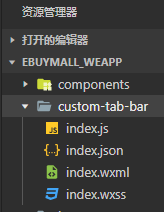
2)编写tabBar代码:
用自定义组件方式编写即可,如果有现成的直接复制过来改下图标及页面路径即可,毕竟跟components里边的自定义组件层级又不一样了。
示例代码如下:
<view class="tab_bar"> <view class="tab_bar_item"> <view wx:for="{{navList}}" wx:key="index" class="tab_item" hover-class="none" bindtap="changeNav" data-index="{{index}}"> <image class="tab_icon {{index==0?'home':''}}" src="../imgs/nav_{{item.ico}}{{active==index?'_on':''}}.png" /> <view wx:if="{{item.name}}" class="view {{active==index?'c_red':''}}">{{item.name}}</view> </view> </view> </view>
Component({/** * 组件的初始数据 */ data: { active: 0, navList: [{ ico: "logo", name: '', url: "index" }, { ico: "cate", name: '分类', url: "category" }, { ico: "cart", name: "购物车", url: "shopping_cart" }, { ico: "my", name: "我的", url: "my" }] }, /** * 组件的方法列表 */ methods: { changeNav(e) { let index = wx.params(e).index if (this.data.active == index) return; if (index >= 0) { this.setData({ active: index }) let url = this.data.navList[index].url wx.switchTab({ url: '../' + url + '/index', }) } } } })
也可以看下官方示例代码在开发者工具中预览效果。
3. 实现tab页选中态:
需要在当前页面的onShow生命周期中,通过getTabBar接口获取组件实例,并调用setData更新选中态,这样直接访问tab页面的时候就会有选中态了。示例代码如下:
1 onShow() { 2 const tabBar = this.getTabBar() 3 tabBar.setData({ 4 active: 0 5 }) 6 },
其中 active 为自定义组件中tab页的索引,每个tab页面都需要有这段代码,active的值也是不同的。
注意事项:
1. 经验证,以上三个步骤缺一不可,步骤1中的 list 不配会报错(最少2项),而且所有tab页面都要配置。如app.json中没配置某个页面,即使自定义tabBar中写了也无法切换到这个页面的;
2. 步骤三页一定要配,不然页面切换了,tab选中状态是不会更新的。




【推荐】国内首个AI IDE,深度理解中文开发场景,立即下载体验Trae
【推荐】编程新体验,更懂你的AI,立即体验豆包MarsCode编程助手
【推荐】抖音旗下AI助手豆包,你的智能百科全书,全免费不限次数
【推荐】轻量又高性能的 SSH 工具 IShell:AI 加持,快人一步
· Manus爆火,是硬核还是营销?
· 终于写完轮子一部分:tcp代理 了,记录一下
· 别再用vector<bool>了!Google高级工程师:这可能是STL最大的设计失误
· 单元测试从入门到精通
· 震惊!C++程序真的从main开始吗?99%的程序员都答错了